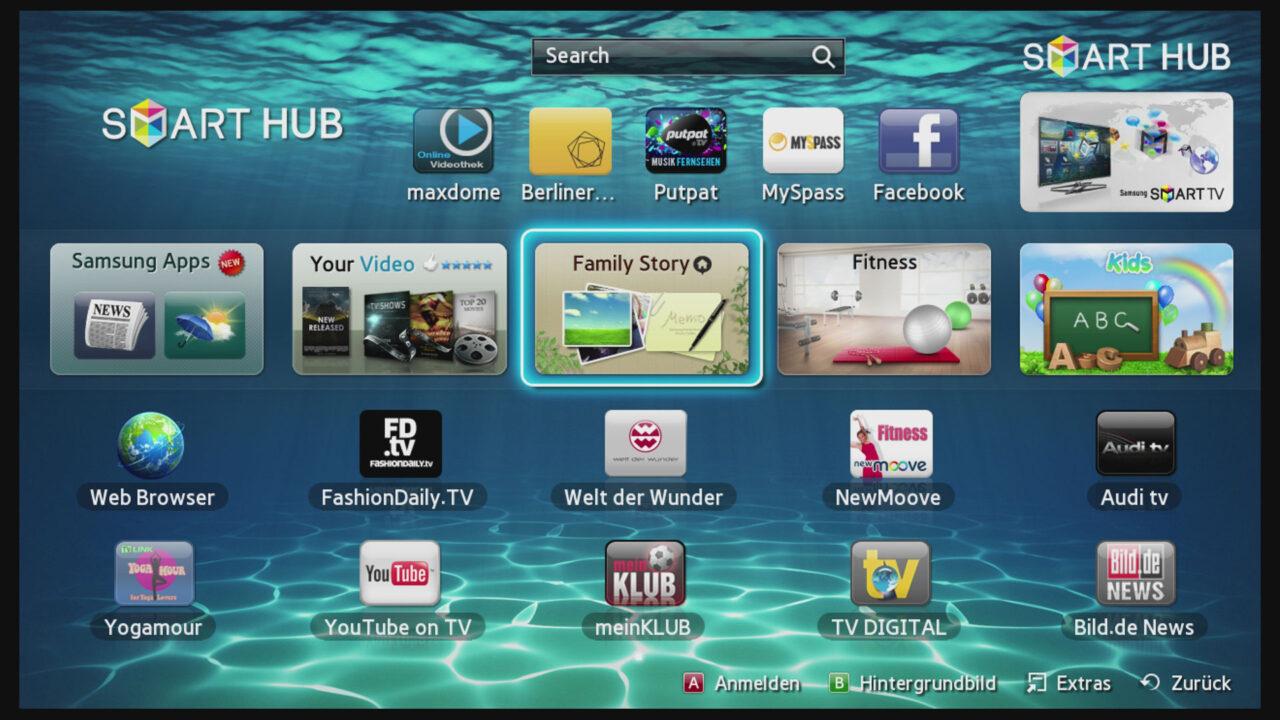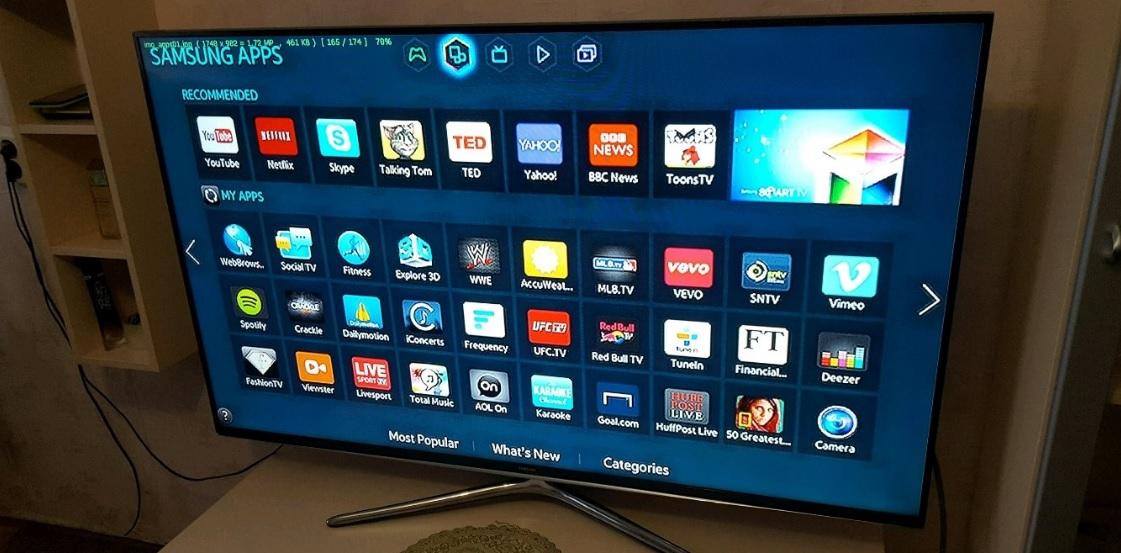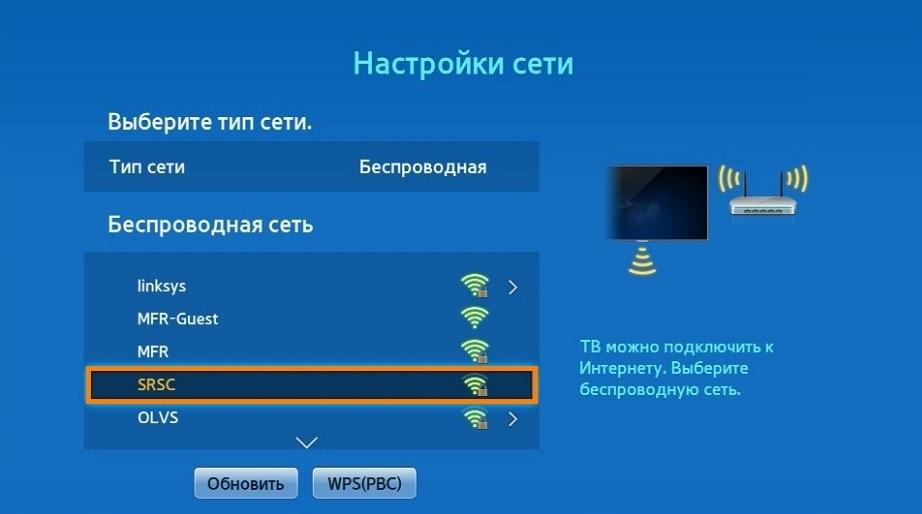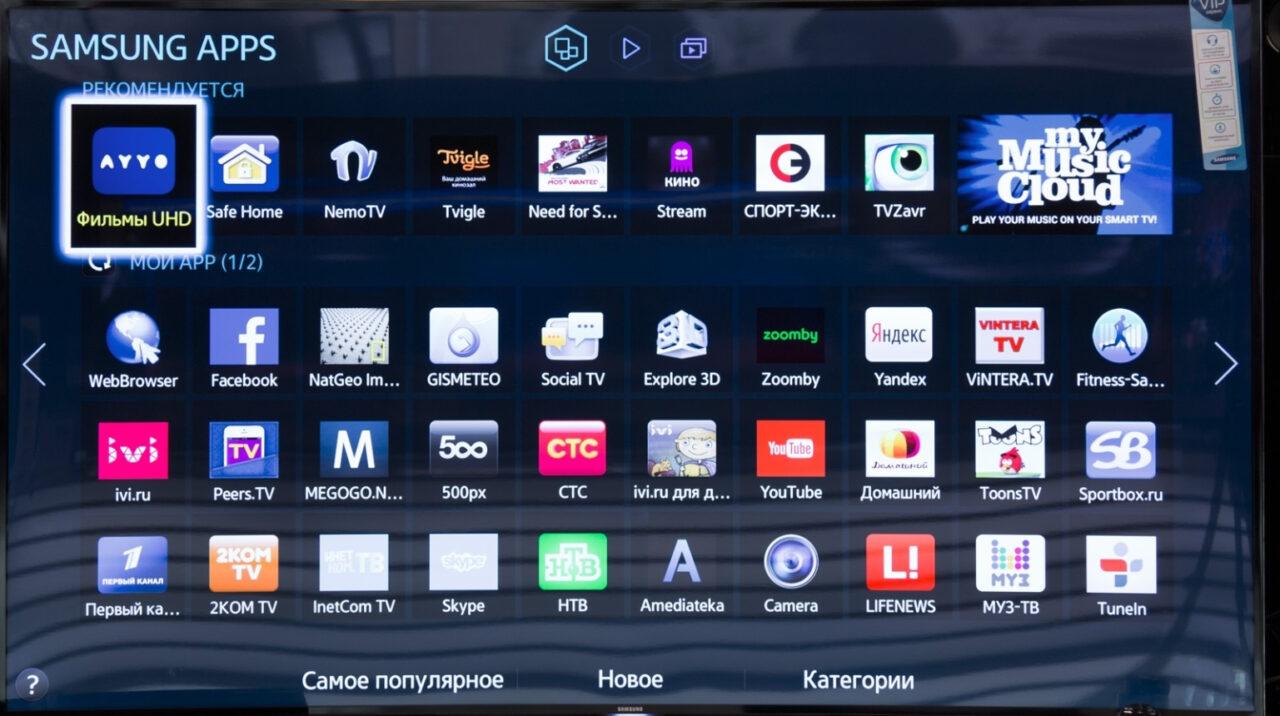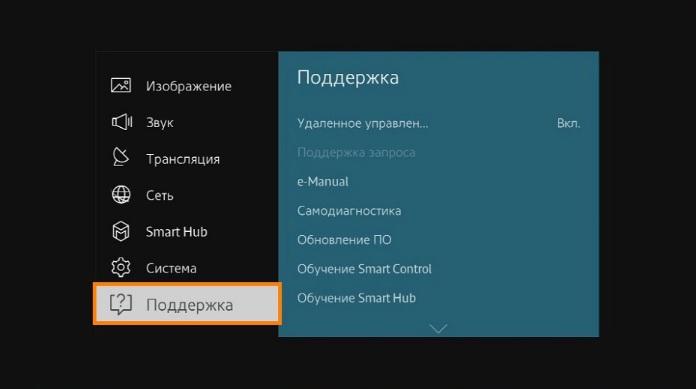Поскольку классическое телевидение стремительно теряет популярность, производители телевизоров были вынуждены придумать иную систему потребления контента. Если раньше ТВ-приемник использовался только для просмотра каналов через кабель, антенну или спутник, то сейчас появилась технология Smart TV, значительно расширяющая возможности телевизора.
- Основные возможности Smart TV Samsung
- Что такое Smart Hub в телевизоре Samsung
- Как установить Смарт-ТВ на телевизоре Самсунг
- Как настроить Smart TV на Samsung
- Как настроить подключение к интернету
- Как создать учетную запись
- Как установить нужные приложения
- Как смотреть фильмы через интернет
- Как обновить Смарт ТВ Samsung
Основные возможности Smart TV Samsung
Чтобы разобраться в функциях Смарт ТВ, предлагаем ознакомиться с ответами нашего эксперта на самые популярные вопросы. Все они касаются Smart TV на телевизорах марки Samsung, которые являются наиболее востребованными в настоящий момент.







Что такое Smart Hub в телевизоре Samsung
Одной очень важной функцией в телевизорах с поддержкой Смарт ТВ является Smart Hub. Нужно понимать, что это не тождественные понятия. По сути Smart Hub – это умная половина вашего телевизора. Здесь хранятся все загруженные приложения, которые можно запустить именно через Смарт Хаб.
Также при подключении к телевизору внешних носителей. Например, флешки. Через Smart Hub можно запустить воспроизведение аудио или видео. Таким образом, Смарт Хаб – это и есть тот раздел меню телевизора, который отвечает за умные функции.
Как установить Смарт-ТВ на телевизоре Самсунг
Smart TV не нужно дополнительно устанавливать на телевизор. Но перед покупкой устройства вы должны убедиться в том, что ТВ-приемник поддерживает данную технологию. Обычно это указывается в характеристиках.
С функционалом Smart TV можно ознакомиться уже при первом включении телевизора. Так что проблем с настройкой оборудования и взаимодействием ни у кого не должно возникнуть. Все довольно просто и интуитивно понятно. Но, чтобы в процессе знакомства со Смарт ТВ не возникло сложностей, предлагаем ознакомиться с подробной инструкцией по настройке и управлению оборудованием.
Если телевизор не поддерживает Smart TV, получить доступ к умным функциям можно только при подключении ТВ-приставки.
Как настроить Smart TV на Samsung
Теперь пришло время перейти к самому главному – к настройке телевизора Самсунг с поддержкой функции Smart TV. Данный процесс условно можно разделить на несколько этапов:
- подключение к интернету;
- создание учетной записи;
- установка приложений.
Таким образом, вы можете заметить, что доступа к возможностям Смарт ТВ вам необходим интернет. Более подробно о том, как настроить подключение, создать учетную запись и установить нужные приложения, расскажем далее. А перед этим вкратце расскажем о первом включении телевизора.
Пользователю необходимо вставить вилку, которая идет от ТВ-приемника, в розетку. А затем нужно нажать кнопку включения на пульте, предварительно вставив в него батарейки. Все, как и на любом другом телевизоре. А вот далее процесс настройки будет отличаться в значительной степени.
Как настроить подключение к интернету
Этап первого знакомства с телевизором Samsung начинается с настройки подключения к интернету. Ведь интернет – неотъемлемая часть технологии Smart TV. Без подключения к сети человек не сможет смотреть фильмы онлайн и скачивать полезные приложения.
Подключить телевизор к интернету можно двумя способами:
- с помощью кабеля;
- через Wi-Fi.
Оба варианта доступны на всех устройствах Самсунг с поддержкой Smart TV. Разумеется, они в значительной степени отличаются друг от друга. Поэтому рекомендуется рассмотреть как первый, так и второй способ, чтобы выбрать наиболее оптимальный вариант для себя.
Подключение по кабелю
Данный способ настройки соединения является не самым удобным, поскольку при его реализации будут задействованы провода. Но зато его могут применить на практике те люди, которые не пользуются дома вайфаем. Итак, для начала потребуется обзавестись LAN-кабелем. Выбирать стоит шнур такой длины, чтобы она с запасом покрыла расстояние от маршрутизатора до ТВ-приемника.
Одну часть кабеля нужно вставить в роутер, а другую – в телевизор. Затем необходимо включить ТВ-приемник, после чего вы увидите меню с предложением настроить подключение к интернету. Здесь необходимо выбрать проводную сеть, названную по имени маршрутизатора.
Если на этапе первого включения вы не настроили подключение, то выполнить операцию можно будет в любой удобный момент. Когда он настанет, потребуется открыть настройки телевизора, перейти в раздел «Настройки сети» и в пункте «Тип сети» выбрать «Кабель».
Для подтверждения подключения необходимо ввести пароль. После этого телевизор будет готов к использованию с интернетом. В дальнейшем вы можете выбрать и другой способ подключения, если таковой потребуется.
Подключаем телевизор по Wi-Fi
В отличие от предыдущего способа, данный вариант не использует лишние провода. Вам не придется покупать патчкорд, а все подключение будет происходить по вайфай. Как и в первом случае, подключиться можно сразу же после включения телевизора, выбрав соответствующую сеть.
Если этого не было сделано ранее, вновь идем в «Настройки сети», выбираем беспроводной тип и имя своего маршрутизатора. Далее вводим пароль. Через несколько секунд телевизор Самсунг подключится к Wi-Fi и будет готов к дальнейшему использованию.
Обратите внимание, что соединение Wi-Fi не всегда достает до телевизора. Если вы попали в подобную ситуацию, то подключаться придется по проводу или с использованием дополнительного усилителя сигнала.
Как создать учетную запись
Для получения доступа ко всем возможностям Смарт ТВ на Самсунг необходимо завести аккаунт. Он позволит скачивать любые программы из магазина приложений.
Чтобы создать учетную запись, нужно:
- Нажать кнопку «Смарт».
- Открыть Smart Hub.
- Нажать кнопку создания учетной записи.
- Придумать логин, пароль и пройти авторизацию.
Также Самсунг предлагает возможность авторизоваться через FaceBook. Вам не придется создавать дополнительный аккаунт. Достаточно ввести логин и пароль из социальной сети, после чего УЗ синхронизируется с телевизором. Таким образом, вы получите доступ ко всем функциям Samsung с поддержкой Smart TV.
Как установить нужные приложения
Технология Смарт ТВ на телевизорах Самсунг немыслима без использования магазина приложений. С его помощью вы можете загрузить практически любую программу, чтобы расширить функционал устройства.
Для скачивания приложений используется магазин Samsung Apps. В него можно войти после создания аккаунта Самсунг и прохождения авторизации. Внутри пользователя ждет выбор из огромного количества самых разных программ. Часть из них являются лишними, но многие из прог окажутся довольно полезными.
Телевизор сразу же выдаст список рекомендаций. Кроме того, вы можете перейти в одну из трех категорий для поиска нужных программ:
- Самое популярное;
- Новое;
- Категории.
Наиболее удобным является последний пункт, ведь здесь все приложения сортируются по категориям. Выбрав нужную прогу, нажмите кнопку «Установить». Через некоторое время приложение установится на телевизор и будет готово к использованию.
https://www.youtube.com/watch?v=I1OwvHPwKuw
Бонус: 5 лучших приложений для Смарт ТВ
Как мы уже говорили ранее, далеко не все программы из Samsung Apps являются полезными. Поэтому предлагаем выбрать одно из приложений, представленных в рейтинге.
| Наименование | Описание | Рейтинг |
| YouTube | Без этой программы невозможно представить ни один из телевизоров на Smart TV. Ютуб – популярнейший видеохостинг, на котором можно смотреть ролики от блогеров со всего мира. На некоторых моделях Samsung Ютьюб уже установлен по умолчанию. | ★★★★★ |
| ivi | Самый популярный онлайн-кинотеатр в России. Здесь есть несколько десятков тысяч игр. Кроме того, в наличии свыше сотни ТВ-каналов. | ★★★★★ |
| TuneIn Radio | Приложение для тех, кто любит слушать радио даже на телевизоре. В базе программы тысячи мировых радиостанций. Вещание ведется через интернет. | ★★★★★ |
| ForkPlayer | Отличный плеер для воспроизведения файлов на телевизоре со внешних носителей. ForkPlayer поддерживает большинство современных форматов, так что вам не придется заниматься перекодировкой. | ★★★★★ |
| Torrentium TV | Торрент-клиент для загрузки фильмов и других файлов прямо на телевизор без использования внешних носителей. | ★★★★★ |
Как смотреть фильмы через интернет
Телевизор Самсунг со Smart TV зачастую приобретается человеком для того, чтобы смотреть фильмы через интернет. Для просмотра кино необходимо скачать один или несколько онлайн-кинотеатров, в числе которых стоит выделить следующие:
- Ivi;
- Okko;
- MEGOGO;
- Кинопоиск HD;
Вы можете выбрать один из них или же скачать любой другой кинотеатр на свой телевизор. Кроме того, многие фильмы доступны в YouTube, который мы рекомендовали скачать в обязательном порядке.
Для доступа к библиотеке фильмов в онлайн-кинотеатре необходимо оформить платную подписку.
Как обновить Смарт ТВ Samsung
Телевизоры Самсунг с поддержкой технологии Smart TV работают на собственной операционной системе Tizen. Она, как и любая другая операционка, периодически обновляется.
Чтобы установить обновление, нужно:
- Проверить подключение к интернету.
- Открыть настройки телевизора.
- Перейти в раздел «Поддержка».
- Выбрать пункт «Обновление ПО».
- Нажать кнопку «Обновить сейчас».
Выполнение операции займет некоторое время: 5-10 минут. После ее завершения телевизор обновится и перезапустится, а затем он будет снова готов к использованию.